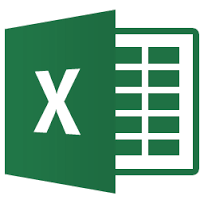この記事には広告を含む場合があります。
記事内で紹介する商品を購入することで、当サイトに売り上げの一部が還元されることがあります。
ども。あいしんくいっと(@ithinkitnet)です。
仕事上、Excelを使う事が多いのですが、色々なTipsを知っておくだけでも仕事の効率は上がったりします。
でも、いくら便利なTipsでも使わないと忘れて行きますので、これからはちょくちょくメモして行きたいと思います。
記念すべき1回目は簡単に重複行を見つける方法を2つ紹介したいと思います。
検証はExcel 2007で行いましたが、バージョンが違っても手順に大きな差は無いと思います。
重複行を簡単に見つける方法(関数編)
一つ目は「countif」関数のみを使った重複行の確認方法になります。
では、簡単な例を交えて説明します。
以下のように重複を含む行があったとします。
(「重複行を探せ10」という文字列が重複行)
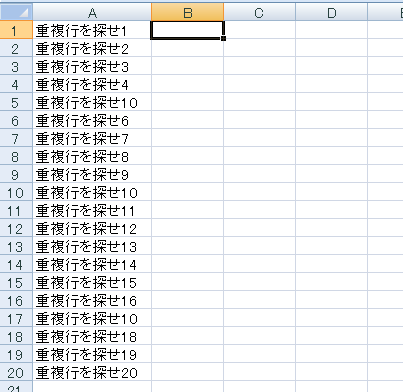
1. セルB1に下記の変数を貼り付けます。
=COUNTIF($A$1:$A$20,A1)
範囲指定に$を付けて”絶対参照”にしているところがポイントです。
2. 貼り付けたセルの右下部分を選択した状態で下までドラッグして一気にコピーします。
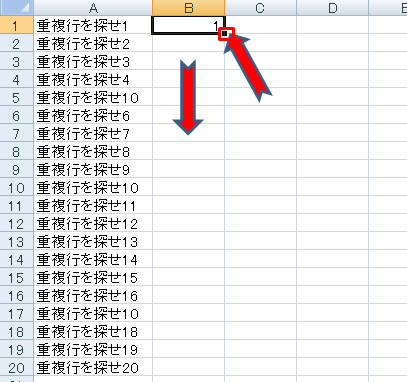
3. すると下記のように重複した部分は1以外の値となります。
(画像では「3」)
ね、簡単でしょ♪
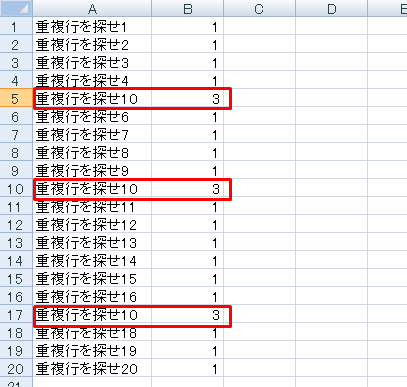
重複行を簡単に見つける方法(関数編+条件付き書式)
次は応用です。
先ほどの関数と条件付き書式を使って、重複部分に網掛けしてみたいと思います。
1. まず対象となる範囲を選択し、条件付き書式をクリックします。
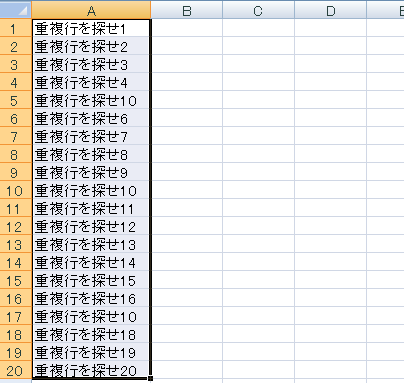

2. そして「新しいルール」をクリックします。
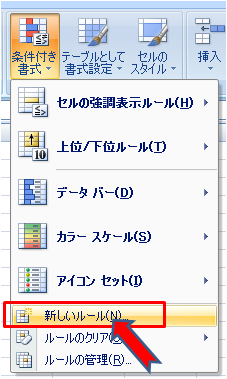
3.先ほどの関数に「>1」を追加した「=COUNTIF($A$1:$A$20,A1)>1」を書式設定に入力します。

4.「塗りつぶし」タブを選択し、任意の色(ここでは赤)を選択し「OK」を押下します。
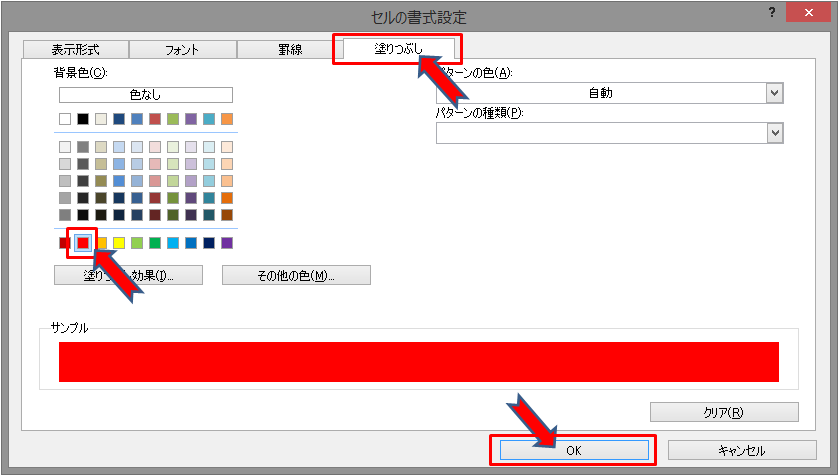
5. そのまま「OK」を押下します。
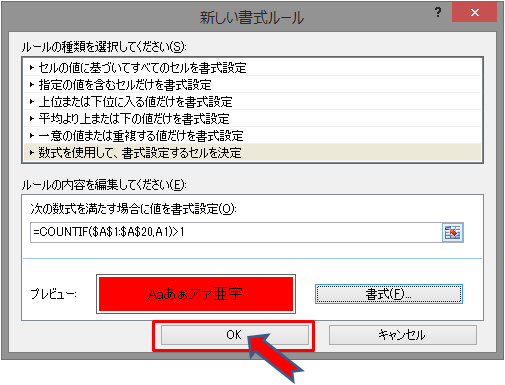
6. これで重複部分のみ網掛けされるようになります。
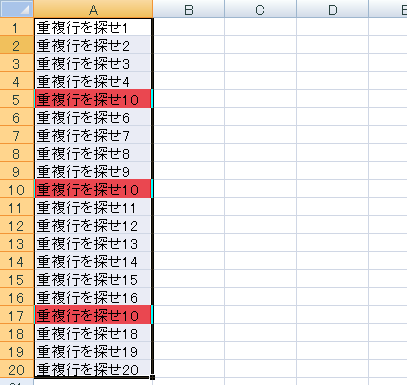
どうですか。簡単に重複行を抽出することが出来たと思います。
ExcelはちょっとしたTipsを知っているか、知らないかで業務効率に大きな差が出ます。
特に関数はとっても便利ですので、一つでも多くの関数を覚えておくと良いと思います。
以上、あいしんくいっとでした。